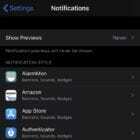에 의해 미치 바틀렛댓글 10개
Microsoft Windows에서 프린터에 이벤트가 발생할 때 나타나는 성가신 프린터 알림 메시지를 끄는 방법.
Windows 10, 8, 7 및 서버 2012
참고: 이 옵션은 Windows 홈 버전에서 사용할 수 없습니다.
- 길게 누르기 윈도우 키를 누른 다음 "NS"를 눌러 Windows 실행 대화 상자를 불러옵니다.
- 유형 "인쇄관리.msc"를 누른 다음 "입력하다“.
- 확장하다 "프린터 서버"를 선택한 다음 컴퓨터 이름을 마우스 오른쪽 버튼으로 클릭하고 "프린터 서버 속성“.
- "를 선택하십시오.고급의" 탭.
- 체크 해제 "로컬 프린터에 대한 정보 알림 표시" 그리고 "네트워크 프린터에 대한 정보 알림 표시“.
윈도우 XP
- "를 클릭하십시오.시작” > “설정” > “프린터 및 팩스“.
- "를 클릭하십시오.파일” > “서버 속성“.
- "를 클릭하십시오.고급의" 탭.
- 다음 상자를 선택 취소합니다.
- 로컬 프린터에 대한 정보 알림을 표시합니다.
- 네트워크 프린터에 대한 정보 알림을 표시합니다.
- 원격 문서가 인쇄될 때 알립니다.
- 클릭 "좋아요“.
이제 성가신 프린터 알림 경고를 꺼야 합니다.
당신은 또한 좋아할 수도 있습니다